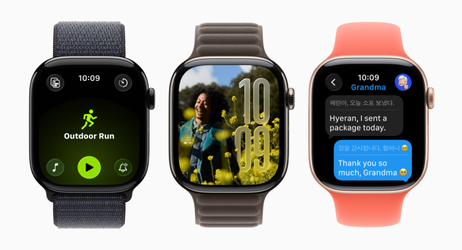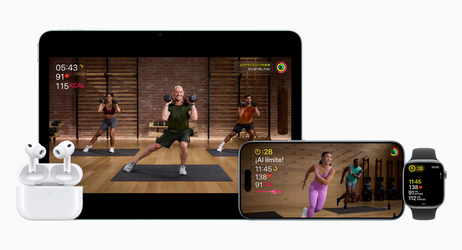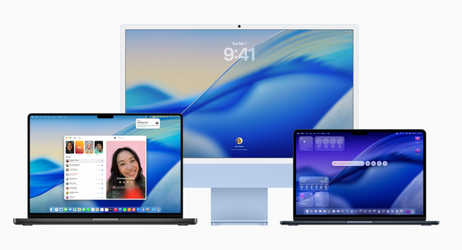Ogromne możliwości Terminala w OS X
Ostatnio podawałem sposób na włączenie powtórzeń na klawiaturze Apple za pomocą komendy w Terminalu. W aplikacji Terminal możemy jednak zdziałać o wiele wiele więcej. Poniżej przedstawię 180 ciekawych komend, które zaprezentują Wam sporą część możliwości linii komend systemu OS X.

Strona 5 z 12
Finder
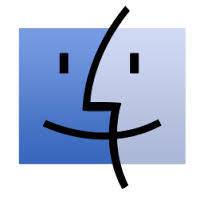
Pliki i foldery
Wyczyść wszystkie ACL
sudo chmod -RN /path/to/folder
Ukryj folder w Finderze
chflags hidden /path/to/folder/
Pokazuj wszystkie rozszerzenia plików
defaults write NSGlobalDomain AppleShowAllExtensions -bool true
Pokazuj ukryte pliki
# Pokazuj wszystkie defaults write com.apple.finder AppleShowAllFiles true # Włącz domyślne ustawienia pokazywania plików defaults write com.apple.finder AppleShowAllFiles false
Usuń flagę "protected"
sudo chflags -R nouchg /path/to/file/or/folder
Pokaż pełną ścieżkę w pasku Findera
defaults write com.apple.finder _FXShowPosixPathInTitle -bool true
Odkryj folder Library użytkownika
chflags nohidden ~/Library
Zwiększ ilość ostatnich miejsc
defaults write .GlobalPreferences NSNavRecentPlacesLimit -int 10 && \ killall Finder
Wygląd i zachowanie
Pokaż Quit Finder w menu
Zachowanie analogiczne do kombinacji (cmd+Q)
# Włącz defaults write com.apple.finder QuitMenuItem -bool true && \ killall Finder # Wyłącz (Domyślnie) defaults write com.apple.finder QuitMenuItem -bool false && \ killall Finder
Płynne przewijanie
Przydatne na starszych i słabszych komputerach Mac
# Wyłącz defaults write NSGlobalDomain NSScrollAnimationEnabled -bool false # Włącz (Domyślnie) defaults write NSGlobalDomain NSScrollAnimationEnabled -bool true
Rozwiń domyślnie panel zapisu
defaults write NSGlobalDomain NSNavPanelExpandedStateForSaveMode -bool true && \ defaults write NSGlobalDomain NSNavPanelExpandedStateForSaveMode2 -bool true
Widoczność ikon na biurku
# Ukrywaj ikony defaults write com.apple.finder CreateDesktop -bool false && \ killall Finder # Pokazuj ikony (Domyślnie) defaults write com.apple.finder CreateDesktop -bool true && \ killall Finder
Belka ścieżki
# Pokaż defaults write com.apple.finder ShowPathbar -bool true # Ukryj (Domyślnie) defaults write com.apple.finder ShowPathbar -bool false
Widoczność paska przewijania
Możliwe wartości WhenScrolling, Automatic, Always
defaults write NSGlobalDomain AppleShowScrollBars -string "Always"
Belka statusu
# Pokaż defaults write com.apple.finder ShowStatusBar -bool true # Ukryj (Domyślnie) defaults write com.apple.finder ShowStatusBar -bool false
Domyślnie zapisuj na dysk
Domyślnie zapisuj na dysk lokalny zamiast do iCloud
defaults write NSGlobalDomain NSDocumentSaveNewDocumentsToCloud -bool false
Ustaw bieżący folder jako domyślny zakres wyszukiwania
defaults write com.apple.finder FXDefaultSearchScope -string "SCcf"
Ustaw domyślną lokalizację w Finderze na folder domowy użytkownika
defaults write com.apple.finder NewWindowTarget -string "PfLo" && \
defaults write com.apple.finder NewWindowTargetPath -string "file://${HOME}"
Ustawienie rozmiaru fontu w panelu bocznym
Rozmiar ustawiony na "medium"
defaults write NSGlobalDomain NSTableViewDefaultSizeMode -int 2
Metadane plików
Wyłączenie tworzenia pliku .DS_Store na dyskach sieciowych
defaults write com.apple.desktopservices DSDontWriteNetworkStores -bool true
Wyłączenie tworzenia pliku .DS_Store na dyskach USB
defaults write com.apple.desktopservices DSDontWriteUSBStores -bool true
Otwieranie rzeczy
Zmiana folderu na ścieżkę Findera
Jeśli jest otwarte kilka okien to zostanie wybrane to na wierzchu
cd "$(osascript -e 'tell app "Finder" to POSIX path of (insertion location as alias)')"
Otwórz URL
open https://myapple.pl
Otwórz plik
open README.md
Otwórz aplikację
Możesz otworzyć aplikację korzystając z parametru -a
open -a "Google Chrome" https://myapple.pl
Otwórz folder
open /ścieżka/do/folderu/
Otwórz bieżący folder
open .